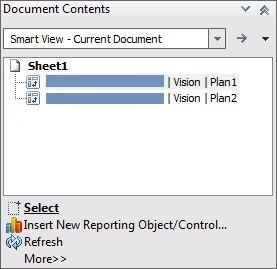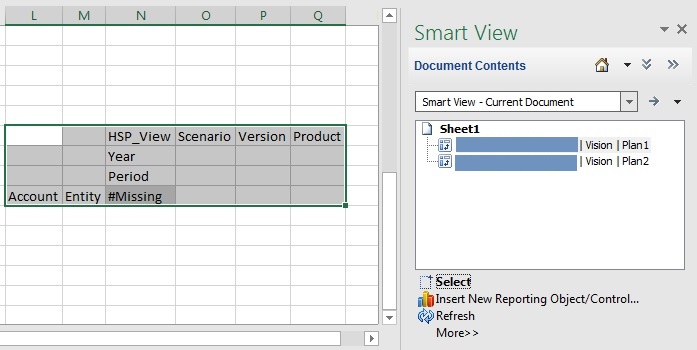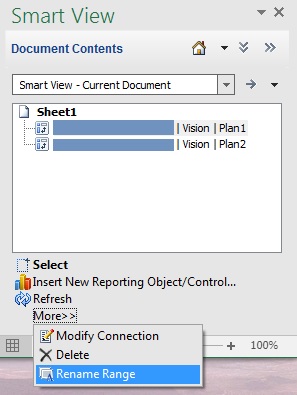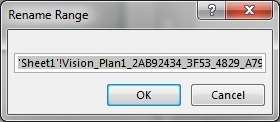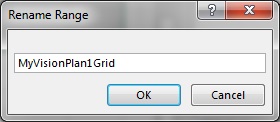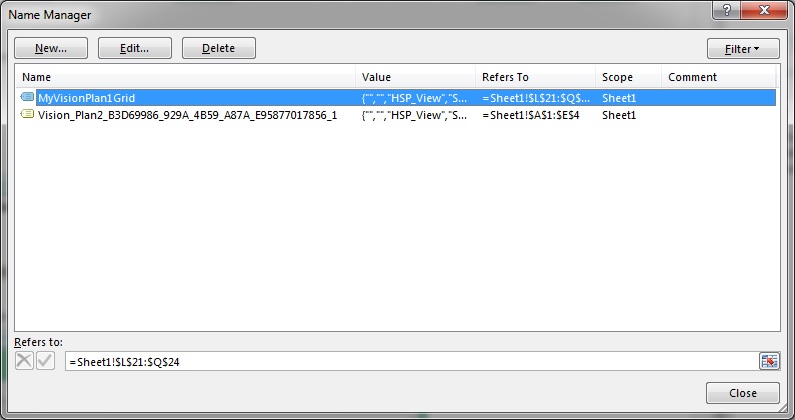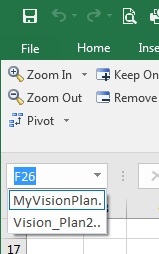Bereiken hernoemen voor Cloud EPM werkbladen met meerdere rasters
Soorten gegevensbronnen: Planning, Planning Modules, Financial Consolidation and Close, Tax Reporting
Wanneer u bereiken in een werkblad met meerdere rasters plaatst, krijgt elk bereik een standaardnaam toegewezen in Excel. De strings die worden gebruikt in de bereiknamen zijn niet altijd even gebruikersvriendelijk. Een bereik op basis van de kubus Vision Plan1 ziet er mogelijk als volgt uit:
Vision_Plan1_88CA3264_EDFE_4E99_86B9_FEEEBF95DB42_1
Een meer gebruikersvriendelijke naam zou goed zijn voor alle gebruikers van het werkboek, maar door het wijzigen van de naam met Namen beheren in Excel zouden er metagegevens verloren kunnen gaan in Oracle Smart View for Office.
Gebruik de opdracht Naam bereik wijzigen in het deelvenster Inhoud document van Smart View om de naam te wijzigen en meer beschrijvend of gebruikersvriendelijk te maken.
Opmerking:
Als u bereiknamen wilt wijzigen in werkbladen met meerdere rasters, moet u de opdracht Bereik hernoemen in het deelvenster Inhoud document gebruiken.Ga als volgt te werk om bereiken in een werkblad met meerdere rasters te hernoemen: